Cách đổi tên trên Zoom trên máy tính, điện thoại chi tiết
Cách đổi tên trên Zoom trên máy tính, điện thoại chi tiết
Bạn đang tìm hiểu cách đổi tên trên Zoom để phù hợp với từng cuộc họp hay đơn giản là muốn cập nhật thông tin cá nhân của mình? Dù bạn sử dụng điện thoại hay máy tính, quá trình này đều dễ dàng thực hiện chỉ với vài bước. Bài viết này sẽ hướng dẫn chi tiết cho bạn 3 cách đổi tên trên Zoom trên cả điện thoại và máy tính.
Cách đổi tên trên Zoom trên điện thoại đơn giản 2025
Cách đổi tên trên Zoom qua điện thoại di động giúp bạn linh hoạt điều chỉnh mọi lúc mọi nơi. Các bước dưới đây sẽ hướng dẫn bạn thực hiện thao tác này một cách nhanh chóng:
Bước 1: Mở ứng dụng Zoom và đăng nhập vào tài khoản
Trước tiên, hãy đảm bảo rằng bạn đã cài đặt ứng dụng Zoom trên điện thoại của mình. Sau đó, mở ứng dụng và tiến hành đăng nhập vào tài khoản cá nhân của bạn.
Bước 2: Nhấn vào 'Settings' (Cài đặt) ở góc dưới bên phải
Sau khi vào tài khoản thành công, màn hình chính của ứng dụng sẽ xuất hiện. Hãy quan sát góc dưới bên phải của màn hình. Tại đó, bạn sẽ thấy biểu tượng Settings (Cài đặt), là một biểu tượng hình bánh răng cưa.
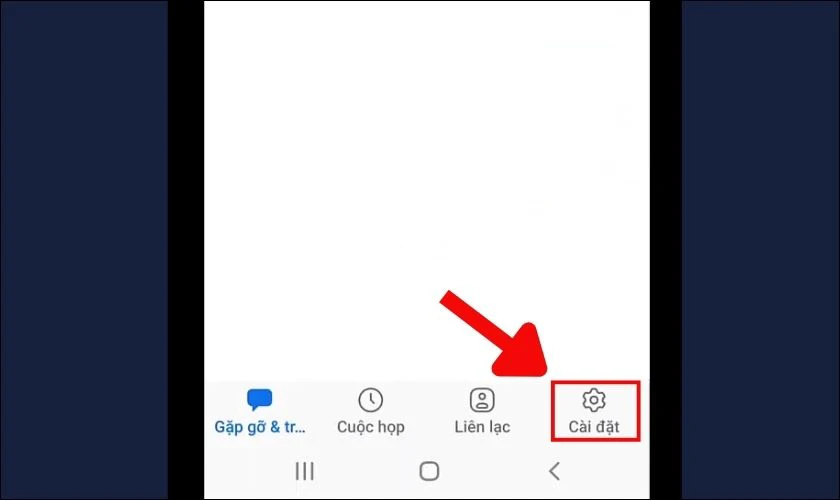
Chạm vào biểu tượng này để mở phần cài đặt.
Bước 3: Chọn 'Profile' và 'Display Name'
Trong mục Cài đặt, có nhiều lựa chọn khác nhau để tùy chỉnh. Hãy tìm và chọn mục Profile (Hồ sơ). Tại đây chứa thông tin cá nhân của người dùng. Khi vào Profile, tiếp tục tìm và chọn Display Name (Hiển thị tên).
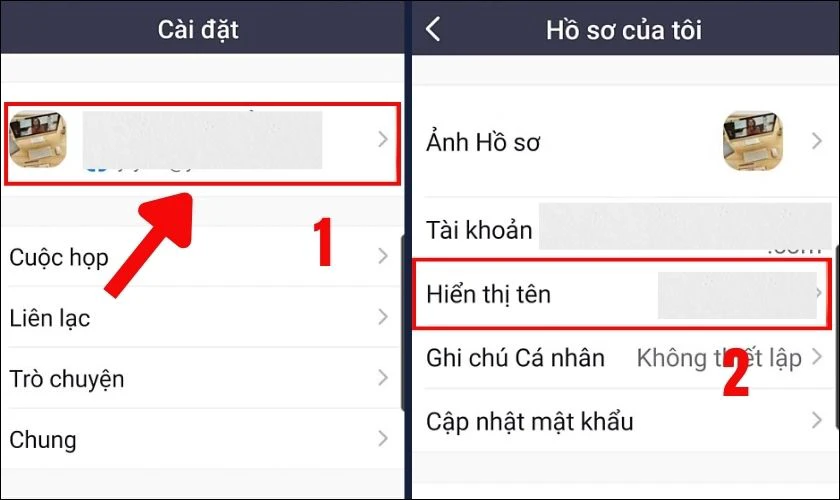
Lưu ý: Mục Profile (Hồ sơ) là mục có chứa ảnh đại diện và tên tài khoản của bạn.
Bước 4: Nhập tên mới bạn muốn
Một cửa sổ nhỏ sẽ hiện ra cho phép bạn chỉnh sửa tên hiển thị hiện tại. Tại đây, bạn có thể xóa tên cũ và nhập tên mới mà bạn mong muốn. Hãy chắc chắn rằng tên mới phù hợp với mục đích sử dụng của bạn.
Bước 5: Nhấn 'Save' để đổi tên trên Zoom
Sau khi nhập tên mới, hãy kiểm tra lại để đảm bảo tên đúng chính tả và theo ý muốn. Cuối cùng, nhấn Save (Lưu) hoặc Done (Hoàn thành) tùy thuộc vào giao diện ứng dụng để lưu thay đổi.
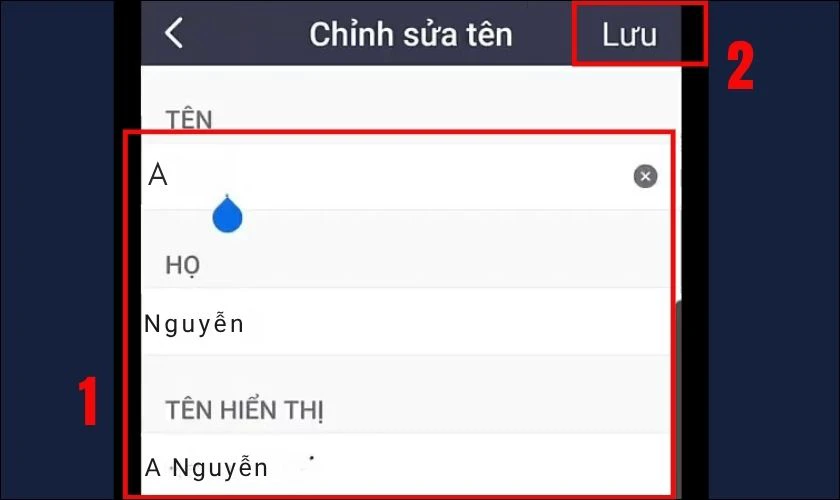
Sau khi hoàn thành, tên mới của bạn sẽ được cập nhật ngay lập tức trên tài khoản Zoom.
Cách đổi tên trên Zoom trên máy tính nhanh chóng 2025
Đối với người dùng máy tính, việc thay đổi tên trên Zoom cũng được thực hiện dễ dàng. Mang lại sự tiện lợi khi bạn cần điều chỉnh thông tin cá nhân trước các cuộc họp quan trọng:
Bước 1: Đăng nhập vào tài khoản Zoom của bạn
Khởi động ứng dụng Zoom trên máy tính hoặc truy cập vào trang web Zoom qua trình duyệt của bạn. Hãy sử dụng tài khoản của riêng bạn để đăng nhập hệ thống.
Bước 2: Nhấn vào biểu tượng bánh răng cưa ở góc trên bên phải
Sau khi đăng nhập, trên giao diện chính của ứng dụng hoặc trang web Zoom. Hãy tìm biểu tượng bánh răng cưa (Settings) thường nằm ở góc trên bên phải màn hình.
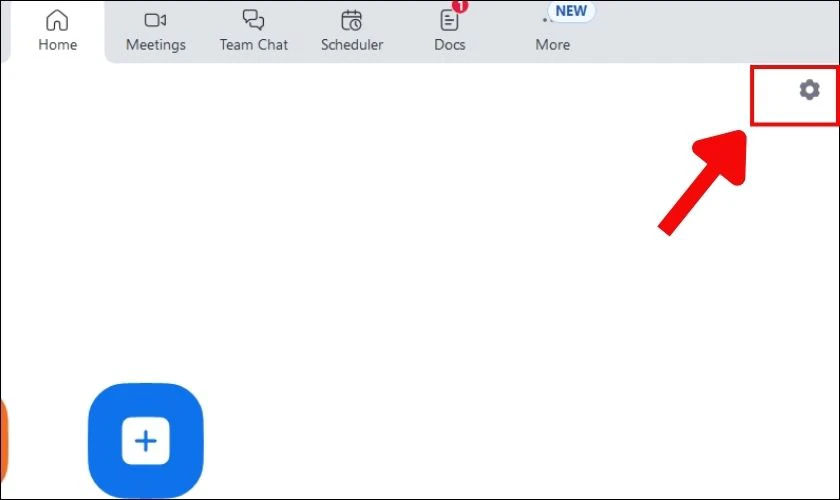
Nhấn vào biểu tượng này để mở bảng tùy chỉnh.
Bước 3: Chọn 'Profile' và 'Edit My Profile'
Phần cài đặt hiển thị kèm danh sách các lựa chọn. Hãy tìm và chọn mục Profile (Hồ sơ). Sau đó, bên cạnh thông tin cá nhân của bạn, có một tùy chọn hoặc liên kết là Edit My Profile.
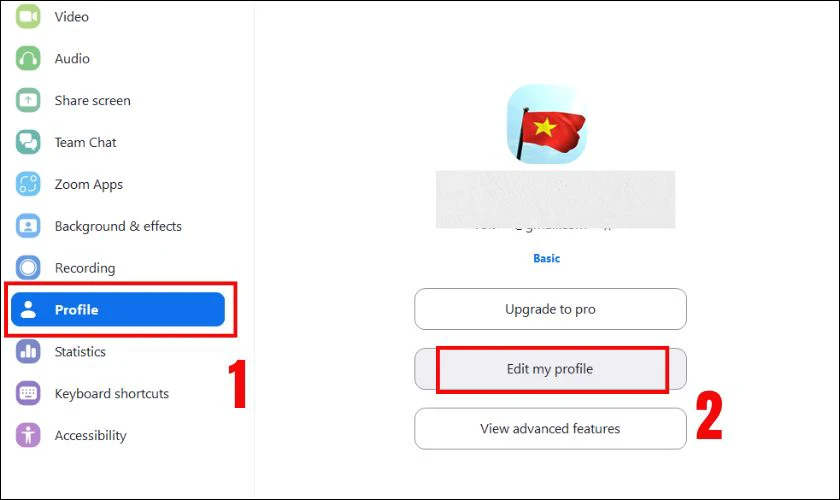
Nhấp vào đó và thực hiện theo hướng dẫn để tiếp tục quá trình đổi tên.
Bước 4: Nhập tên mới bạn muốn vào các mục Tên, Họ và Tên hiển thị
Bạn sẽ được chuyển hướng đến trang quản lý hồ sơ của mình trên trình duyệt web. Tiếp tục chọn My Account (Tài khoản của tôi), nhấn vào Profile (Hồ sơ) rồi chọn mục Edit (Chỉnh sửa) đầu tiên của giao diện.
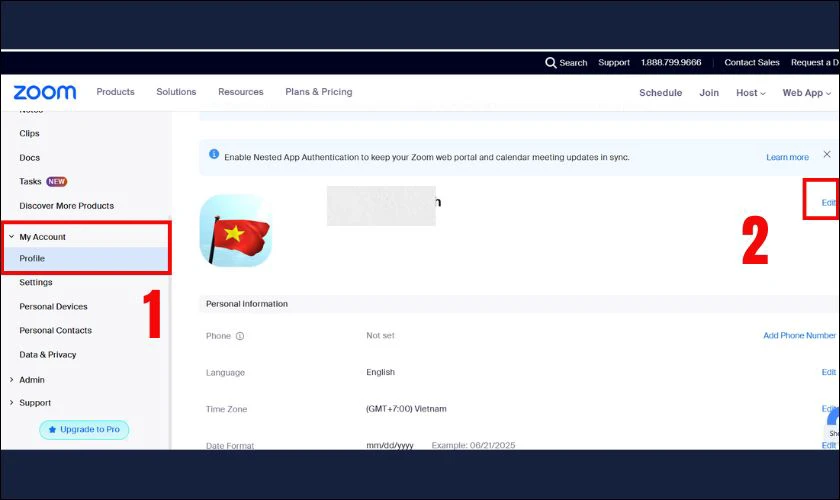
Nhập tên mới mà bạn muốn hiển thị trong các cuộc họp vào các trường tương ứng.
Bước 5: Nhấn 'Save' để đổi tên trên Zoom
Bạn có thể chỉnh sửa nhiều trường thông tin gồm cả Tên (First Name), Họ (Last Name) và Tên hiển thị (Display Name). Sau khi đã nhập các thông tin tên mới, hãy cuộn xuống cuối trang và tìm nút Save (Lưu).
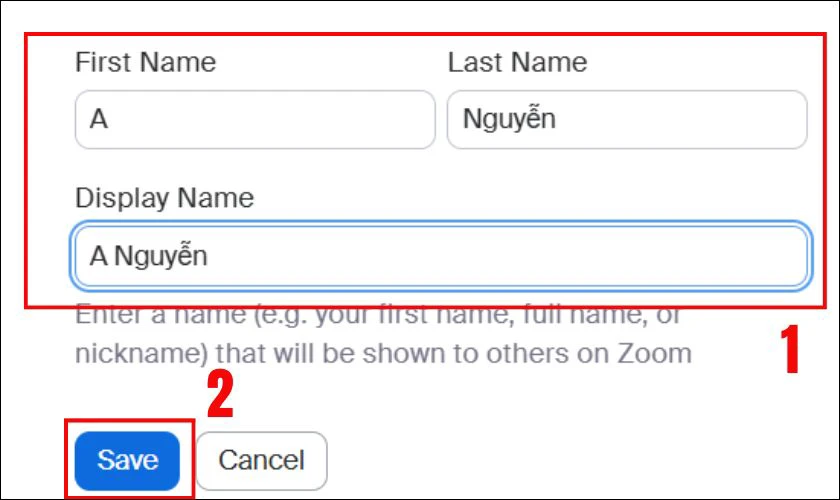
Nhấp vào nút này để xác nhận và áp dụng các thay đổi.
Cách đổi tên trên Zoom trong cuộc họp
Đôi khi bạn cần thay đổi tên ngay trong một cuộc họp Zoom để phù hợp hoặc theo yêu cầu cụ thể. Hãy thực hiện theo các bước sau để không phải thoát khỏi cuộc họp:
Bước 1: Trong cuộc họp Zoom, nhấp vào 'Participants' (Người tham gia)
Khi bạn đang tham gia một cuộc họp trên Zoom. Hãy di chuyển chuột xuống thanh công cụ ở phía dưới màn hình (trên máy tính) hoặc chạm vào màn hình để hiển thị thanh công cụ (trên điện thoại). Tìm và nhấp vào biểu tượng Participants (Người tham gia).
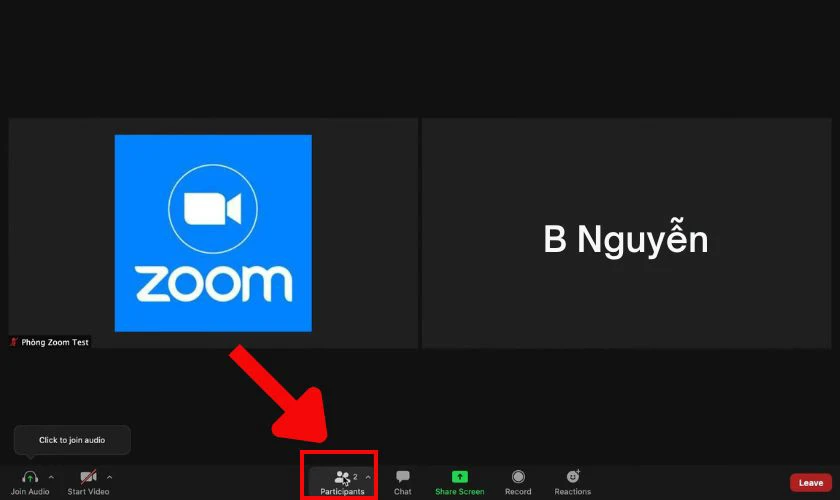
Thường thì biểu tượng này sẽ hiển thị số lượng người đang có mặt trong cuộc họp.
Bước 2: Tìm tên của bạn trong danh sách và chọn 'Rename' (Đổi tên)
Sau khi nhấp vào Participants, một cửa sổ hoặc bảng điều khiển sẽ xuất hiện ở bên cạnh màn hình. Hiển thị danh sách tất cả những người tham gia cuộc họp. Cuộn xuống và tìm tên của chính bạn trong danh sách đó. Di chuột qua tên của bạn (trên máy tính) hoặc chạm vào tên của bạn (trên điện thoại). Sau đó chọn tùy chọn More (Thêm), rồi chọn Rename (Đổi tên).
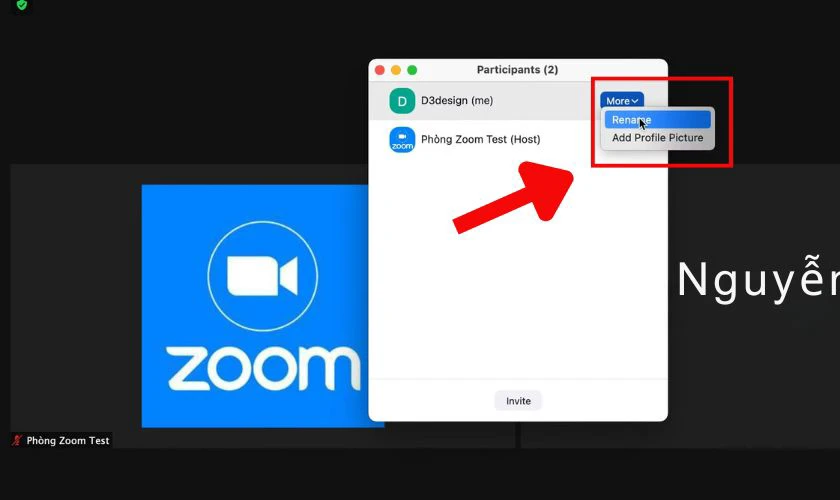
Sẽ có một hộp thoại nhỏ hiện lên để bạn nhập tên mới.
Bước 3: Nhập tên mới bạn muốn
Xóa tên cũ và gõ tên mà bạn muốn hiển thị trong cuộc họp. Hãy cân nhắc tên phù hợp với ngữ cảnh của cuộc họp hiện tại.
Bước 4: Nhấn 'Rename' hoặc 'OK' để lưu thay đổi
Sau khi đã nhập tên mới, hãy nhấp vào nút Rename hoặc OK trong hộp thoại để xác nhận thay đổi.
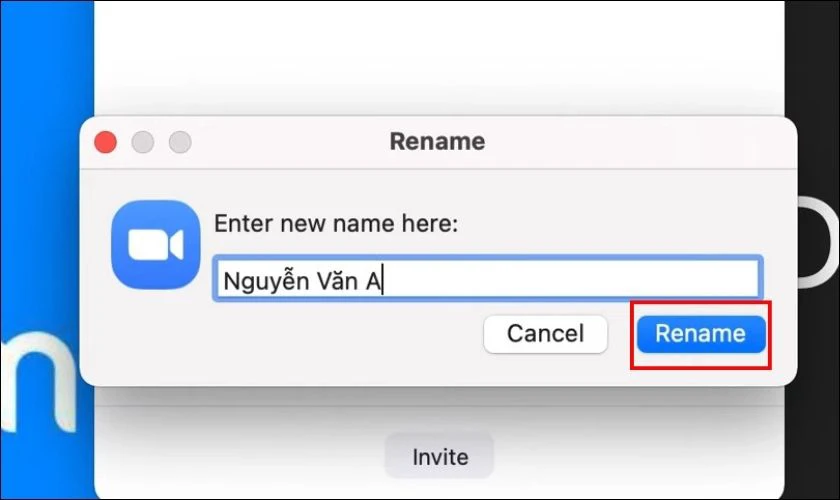
Tên của bạn sẽ được cập nhật ngay lập tức trong danh sách người tham gia.
Tại sao cần biết cách đổi tên trên Zoom?
Việc biết cách đổi tên trên Zoom mang lại nhiều lợi ích thiết thực, giúp bạn tối ưu hóa trải nghiệm sử dụng:
- Duy trì tính chuyên nghiệp: Hiển thị tên đầy đủ trong các cuộc họp giúp tạo ấn tượng tốt và dễ dàng được nhận diện.
- Linh hoạt theo mục đích sử dụng: Bạn có thể điều chỉnh tên để phù hợp với các ngữ cảnh khác nhau. Chẳng hạn dùng biệt danh khi họp với bạn bè hoặc tên tổ chức khi tham gia sự kiện cộng đồng.
- Giữ an toàn thông tin cá nhân: Việc đổi tên giúp bạn che giấu danh tính thật, đảm bảo quyền riêng tư khi tham gia các cuộc họp cộng đồng.

Nắm vững cách thay đổi tên trên Zoom giúp bạn quản lý thông tin cá nhân hiệu quả. Góp phần tạo nên những tương tác trực tuyến mượt mà và chuyên nghiệp hơn.
Lưu ý khi đổi tên trên Zoom
Khi thực hiện các cách đổi tên trên Zoom, có một vài điểm quan trọng bạn nên lưu ý:
- Tên hiển thị: Tên bạn thay đổi là tên mà những người tham gia khác nhìn thấy và có trong danh sách người tham gia.
- Phân biệt chữ hoa/chữ thường: Zoom có phân biệt chữ hoa và chữ thường trong tên hiển thị. Vì vậy hãy sử dụng các ký tự chữ cái để viết tên một cách chính xác nhất bạn nhé!
- Hiển thị tên người dùng: Đôi khi, nếu bạn đăng nhập bằng một phương thức cụ thể hoặc là khách mời. Zoom có thể hiển thị tên người dùng mặc định hoặc tên tài khoản thay vì tên hiển thị bạn đã đặt.
- Quyền của Host: Trong một số cuộc họp, Host (người chủ trì) có quyền khóa khả năng đổi tên của người tham gia. Nếu bạn không thể đổi tên, có thể Host đã tắt tính năng này.

Việc tuân thủ các lưu ý này sẽ giúp bạn tránh được những rắc rối không đáng có. Đảm bảo tên của bạn luôn được hiển thị một cách chính xác và chuyên nghiệp trên Zoom.
Giải đáp các câu hỏi thường gặp về cách đổi tên trên Zoom
Có rất nhiều thắc mắc xoay quanh việc điều chỉnh tên trên Zoom. Dưới đây là những câu hỏi phổ biến và lời giải đáp chi tiết giúp bạn hiểu rõ hơn về tính năng này:
Có thể đổi tên trên Zoom mà không cần đăng nhập không?
Không, bạn không thể đổi tên trên Zoom mà không cần đăng nhập. Để thay đổi tên hiển thị, bạn cần phải đăng nhập vào tài khoản Zoom của mình. Dù là qua ứng dụng trên điện thoại, máy tính hay qua trình duyệt web. Việc đăng nhập là bắt buộc để hệ thống xác định và cập nhật thông tin chính xác vào hồ sơ cá nhân của bạn.
Tại sao tên Zoom không hiển thị tiếng Việt có dấu?
Vấn đề tên Zoom không hiển thị tiếng Việt có dấu thường xảy ra do một số nguyên nhân. Có thể là do lỗi phông chữ trên thiết bị của bạn hoặc của người xem. Trong một số trường hợp, phiên bản Zoom có thể chưa được tối ưu cho việc hiển thị các ký tự của tiếng Việt.
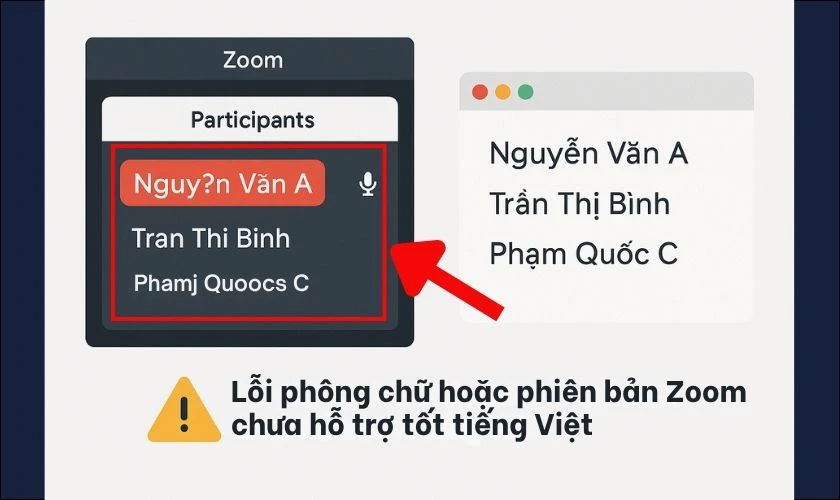
Để khắc phục, hãy thử cập nhật ứng dụng Zoom lên phiên bản mới nhất. Kiểm tra cài đặt phông chữ trên thiết bị của bạn. Thử đổi tên bằng cách truy cập qua trình duyệt web thay vì ứng dụng.
Tại sao tôi không thể đổi tên người khác trên Zoom?
Bạn không thể tự ý đổi tên của người khác trong một cuộc họp Zoom. Tính năng này chỉ dành riêng cho Host (người chủ trì) của cuộc họp. Host có quyền kiểm soát nhiều khía cạnh của cuộc họp. Bao gồm việc quản lý danh sách và đổi tên của người tham gia. Điều này giúp duy trì trật tự và hỗ trợ người tham gia gặp sự cố về tên hiển thị.
Có thể ẩn tên hoàn toàn trên Zoom không?
Về cơ bản, bạn không thể ẩn tên hoàn toàn trên Zoom. Mọi người tham gia đều cần có một tên hiển thị để dễ dàng nhận diện trong cuộc họp. Tuy nhiên, bạn có thể sử dụng tên viết tắt, biệt danh,… thay vì tên đầy đủ nếu bạn muốn giữ một mức độ ẩn danh nhất định. Nếu bạn không nhập tên, Zoom thường sẽ hiển thị tên người dùng tài khoản của bạn hoặc tên thiết bị.
Kết luận
Việc biết cách đổi tên trên Zoom là một kỹ năng cơ bản nhưng rất hữu ích. Giúp bạn linh hoạt điều chỉnh danh tính của mình trên nền tảng giao tiếp trực tuyến này. Hy vọng các bước hướng dẫn chi tiết trên đã giúp bạn nắm vững mọi thao tác đổi tên. Hãy theo dõi Điện Thoại Vui để cập nhật nhiều mẹo hay, thông tin bổ ích mỗi ngày!
Bạn đang đọc bài viết Cách đổi tên trên Zoom trên máy tính, điện thoại chi tiết tại chuyên mục Thủ thuật ứng dụng trên website Điện Thoại Vui.

Mình là Thảo, Mình có niềm yêu thích đặc biệt với những gì liên quan đến công nghệ. Những thay đổi, xu hướng với về công nghệ luôn là điều làm mình hứng thú, khám phá và muốn cập nhật đến mọi người. Hy vọng rằng với vốn kiến thức trong hơn 4 năm viết về công nghệ, những chia sẻ của mình sẽ hữu ích cho bạn. Trao đổi với mình điều bạn quan tâm ở đây nhé.

